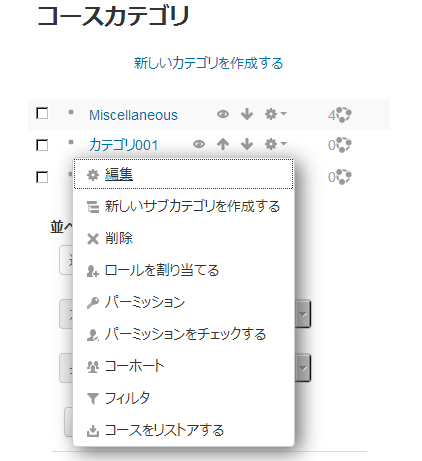「コースカテゴリ」の版間の差分
Mitsuhiro Yoshida (トーク | 投稿記録) |
Mitsuhiro Yoshida (トーク | 投稿記録) (done.) |
||
| (同じ利用者による、間の23版が非表示) | |||
| 1行目: | 1行目: | ||
{{コース}} | {{コース}} | ||
コースカテゴリはMoodleサイトすべての参加者のためコースを整理します。新しいMoodleサイトのデフォルトコースカテゴリは「Miscellaneous」です (これはリネームすることもできます)。[[コース作成者]]、[[管理者]]または[[マネージャ]]はすべてのコースを「Miscellaneous」カテゴリに入れることができます。コースが記述的なカテゴリに入れられている場合、教師および学生は探しやすくなります。 | |||
カテゴリ内のコース一覧には教師およびコース概要がデフォルトで表示されます。カテゴリ内のコース数が9 (10またはそれ以上) を超えた場合、教師および概要なしの短いリストが表示されます。 | |||
==カテゴリを追加する== | ==カテゴリを追加する== | ||
多くの人は学部、学科またはトピックでコースを分類します。後でコース移動の時間を節約するため、大きなコースを作成する前に少人数のコースで組織スキームをテストしてください。 | |||
カテゴリの追加は非常に簡単です: | カテゴリの追加は非常に簡単です: | ||
| 23行目: | 21行目: | ||
==カテゴリを編集または移動する== | ==カテゴリを編集または移動する== | ||
*あなたは「管理 > サイト管理 > コース > コースおよびカテゴリを管理する」のコースカテゴリ名の横にあるアクションアイコンをクリックして「編集」を選択することにより詳細を編集することができます。 | *あなたは「管理 > サイト管理 > コース > コースおよびカテゴリを管理する」のコースカテゴリ名の横にあるアクションアイコンをクリックして「編集」を選択することにより詳細を編集することができます。 | ||
* | *あなたがカテゴリを移動したい場合、カテゴリの横にある上または下の矢印をクリックして上下に移動することができます。 | ||
[[File:Editmovecategories.png]] | [[File:Editmovecategories.png]] | ||
==サブカテゴリを追加する== | ==サブカテゴリを追加する== | ||
* | *コースのサブカテゴリを持つことで有益な場合があります。例えばあなたはカテゴリ「科学」、サブカテゴリ「生物学」「化学」「物理」を持つことができます。 | ||
==カテゴリを隠す== | ==カテゴリを隠す== | ||
| 36行目: | 32行目: | ||
==カテゴリを並べ替える== | ==カテゴリを並べ替える== | ||
「管理 > サイト管理 > コース > コースおよびカテゴリを管理する」でカテゴリをカテゴリ名またはIDナンバーの昇順または降順で並べ替えることができます。 | |||
[[File:categorysort.png|thumb | [[File:categorysort.png|thumb|center|カテゴリを並べ替える]] | ||
カテゴリ内のコースも並べ替えることができます。詳細は[[新しいコースを追加する]]をご覧ください。 | カテゴリ内のコースも並べ替えることができます。詳細は[[新しいコースを追加する]]をご覧ください。 | ||
==カテゴリ深度を設定する | ==カテゴリ深度を設定する== | ||
あなたは「管理 > サイト管理 > フロントページ > フロントページ設定」でフロントページの「カテゴリ一覧」または「コンボリスト」に表示されるカテゴリ数を制限することができます。 | あなたは「管理 > サイト管理 > フロントページ > フロントページ設定」でフロントページの「カテゴリ一覧」または「コンボリスト」に表示されるカテゴリ数を制限することができます。 | ||
深いレベルのカテゴリはリンクとして表示されます。ユーザはリンクを広げることができます。 | |||
==コースカテゴリでユーザにロールを割り当てる== | |||
カテゴリレベルでマネージャを追加するには[[マネージャロール#カテゴリレベルでマネージャロールを割り当てる|カテゴリレベルでマネージャロールを割り当てる]]をご覧ください。 | |||
カテゴリ全体で教師または学生を登録するには[[カテゴリ登録]]をご覧ください。 | |||
==関連情報== | ==関連情報== | ||
===スクリーンキャスト=== | |||
[http://youtu.be/1N5Vs_OfVlA コースおよびカテゴリ管理]] - 英語 | |||
Using Moodleフォーラムディスカッション: | |||
* [http://moodle.org/mod/forum/discuss.php?d=47954 時々コース概要が表示されません]- 英語 | |||
* [http://moodle.org/mod/forum/discuss.php?d=102803 教師がカテゴリ内にコースを追加できるようにする] - 英語 | |||
[[en:Course_categories]] | [[en:Course_categories]] | ||
2018年1月14日 (日) 15:02時点における最新版
コースカテゴリはMoodleサイトすべての参加者のためコースを整理します。新しいMoodleサイトのデフォルトコースカテゴリは「Miscellaneous」です (これはリネームすることもできます)。コース作成者、管理者またはマネージャはすべてのコースを「Miscellaneous」カテゴリに入れることができます。コースが記述的なカテゴリに入れられている場合、教師および学生は探しやすくなります。
カテゴリ内のコース一覧には教師およびコース概要がデフォルトで表示されます。カテゴリ内のコース数が9 (10またはそれ以上) を超えた場合、教師および概要なしの短いリストが表示されます。
カテゴリを追加する
多くの人は学部、学科またはトピックでコースを分類します。後でコース移動の時間を節約するため、大きなコースを作成する前に少人数のコースで組織スキームをテストしてください。
カテゴリの追加は非常に簡単です:
- 「管理 > サイト管理 > コース > カテゴリを追加する」に移動してください。
- 必要な項目に入力した後、「カテゴリを作成する」リンクをクリックしてください。
- あなたは代わりに「管理 > サイト管理 > コース > コースおよびカテゴリを管理する」に移動して「新しいカテゴリを作成する」をクリックすることもできます。
- あなたがカテゴリページにいる場合 (またはコースカテゴリレベルでマネージャ権限のみ有している場合)、ページ右上の「カテゴリを管理する」ボタンをクリックして「新しいカテゴリを作成するIリンクをクリックしてください。
カテゴリが可視化されている場合、ユーザがカテゴリに入った時点でコース一覧の上にコースカテゴリ説明が表示されます。
カテゴリを編集または移動する
- あなたは「管理 > サイト管理 > コース > コースおよびカテゴリを管理する」のコースカテゴリ名の横にあるアクションアイコンをクリックして「編集」を選択することにより詳細を編集することができます。
- あなたがカテゴリを移動したい場合、カテゴリの横にある上または下の矢印をクリックして上下に移動することができます。
サブカテゴリを追加する
- コースのサブカテゴリを持つことで有益な場合があります。例えばあなたはカテゴリ「科学」、サブカテゴリ「生物学」「化学」「物理」を持つことができます。
カテゴリを隠す
- カテゴリは「管理 > サイト管理 > コース > コースおよびカテゴリを管理する」であなたが隠したいカテゴリの「目」のアイコンをクリックすることにより、簡単に非表示または表示することができます。非表示のカテゴリはサイト管理者または「view hidden courses」ケイパビリティのあるユーザにのみ表示されます。
カテゴリを並べ替える
「管理 > サイト管理 > コース > コースおよびカテゴリを管理する」でカテゴリをカテゴリ名またはIDナンバーの昇順または降順で並べ替えることができます。
カテゴリ内のコースも並べ替えることができます。詳細は新しいコースを追加するをご覧ください。
カテゴリ深度を設定する
あなたは「管理 > サイト管理 > フロントページ > フロントページ設定」でフロントページの「カテゴリ一覧」または「コンボリスト」に表示されるカテゴリ数を制限することができます。 深いレベルのカテゴリはリンクとして表示されます。ユーザはリンクを広げることができます。
コースカテゴリでユーザにロールを割り当てる
カテゴリレベルでマネージャを追加するにはカテゴリレベルでマネージャロールを割り当てるをご覧ください。
カテゴリ全体で教師または学生を登録するにはカテゴリ登録をご覧ください。
関連情報
スクリーンキャスト
コースおよびカテゴリ管理] - 英語
Using Moodleフォーラムディスカッション:
- 時々コース概要が表示されません- 英語
- 教師がカテゴリ内にコースを追加できるようにする - 英語